AI Zusammenfassung
Möchten Sie einen CSV-Anhang erhalten, wenn Ihr Formular eingereicht wird? WPForms bietet eine herunterladbare CSV-Datei, die an Ihre Benachrichtigungs-E-Mail angehängt ist und die vom Benutzer übermittelten Daten zusammen mit dem Formularnamen, der Eingabe-ID, der IP-Adresse des Benutzers und mehr enthält.
Dieses Tutorial zeigt Ihnen, wie Sie CSV-Dateien an Formularbenachrichtigungs-E-Mails anhängen können.
Bevor Sie beginnen, müssen Sie ein neues Formular erstellen oder bearbeiten ein vorhandenes um auf den Formularersteller zuzugreifen. Stellen Sie dann sicher, dass Sie die grundlegende Einrichtung der Formularbenachrichtigung.
Aktivieren von CSV-Anhängen für die Eingabe
Der erste Schritt besteht darin, die CSV-Anhänge für die Eingabe zu aktivieren. Nachdem Sie den Formularersteller geöffnet haben, gehen Sie zu Einstellungen " Benachrichtigungen, um auf alle Benachrichtigungsoptionen für Ihr Formular zuzugreifen.
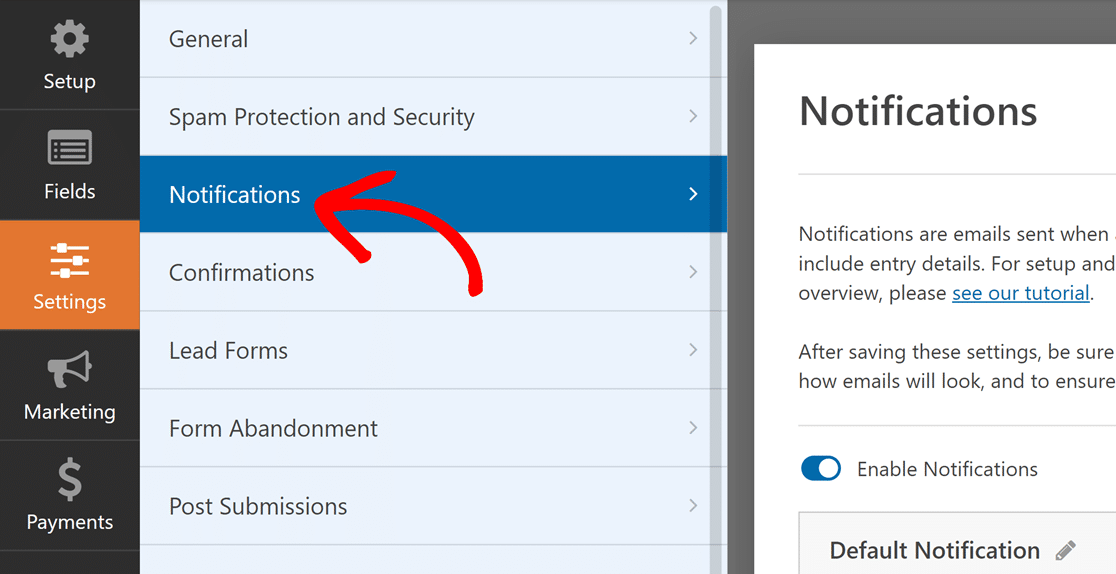
Scrollen Sie dann zum Ende der Benachrichtigungseinstellungen und klicken Sie auf Erweitert.

Aktivieren Sie dann die Option Eingabe CSV-Anhang aktivieren.
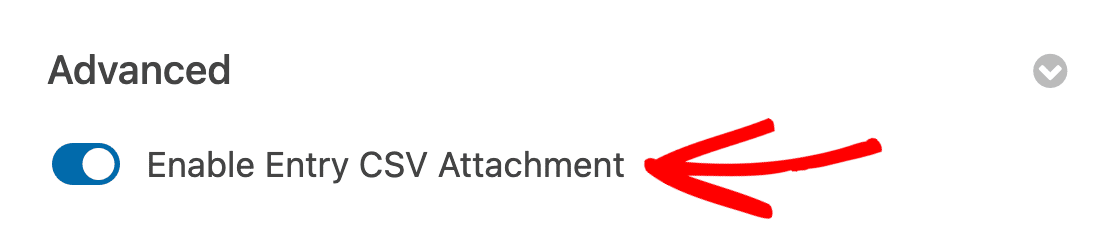
Konfigurieren der Einstellungen für den CSV-Anhang eines Eintrags
Sobald Sie die Option Eintrags-CSV-Anhang aktiviert haben, werden weitere Einstellungen angezeigt, die Sie konfigurieren können. Klicken Sie auf das Feld Eintragsinformationen, um die verfügbaren Elemente anzuzeigen, die Sie in die CSV-Datei aufnehmen können.
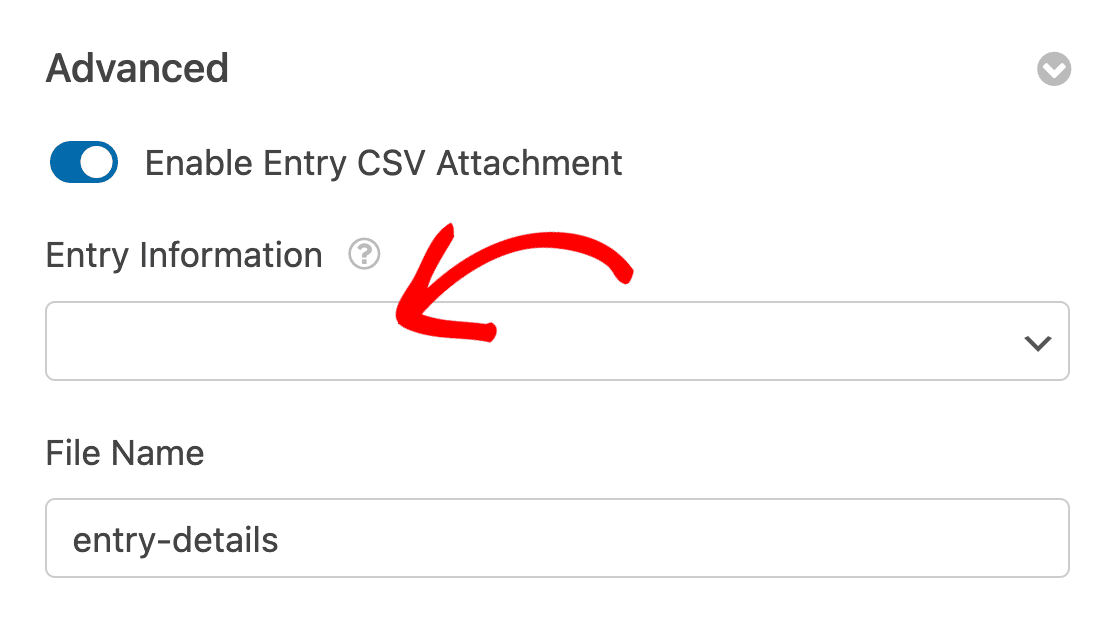
Als nächstes müssen Sie die Formularfelder auswählen, die Sie in den CSV-Anhang aufnehmen möchten. Wenn Sie alle Felder einbeziehen möchten, klicken Sie einfach auf die Option Alle Felder.
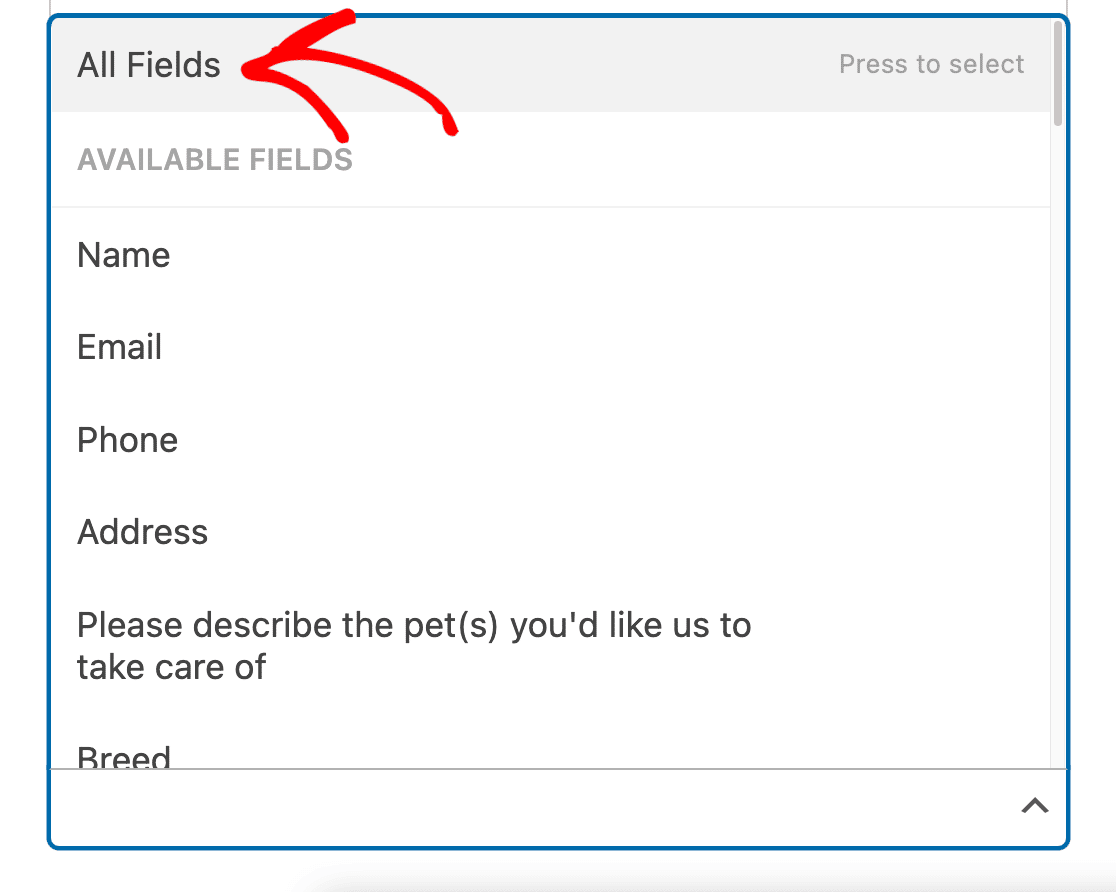
Sie können aber auch einzelne Felder auswählen, indem Sie auf die Felder klicken, die Sie aufnehmen möchten.
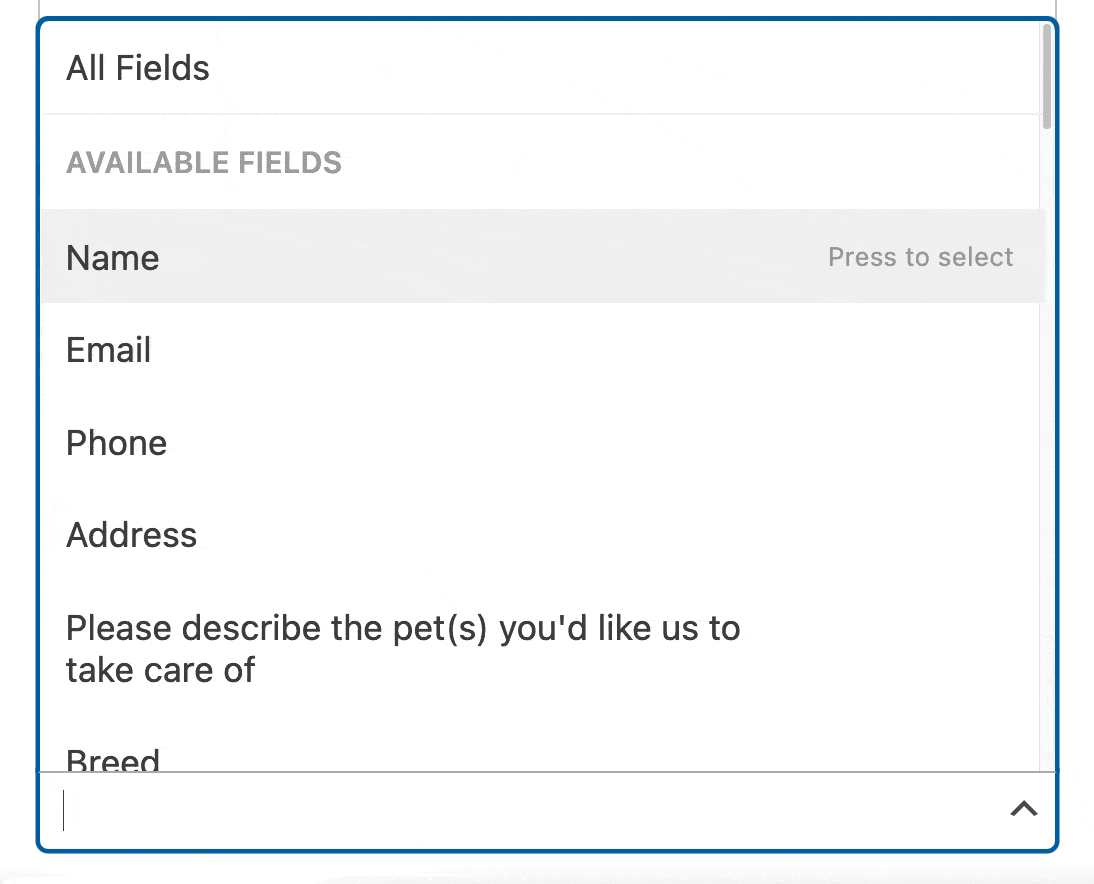
Hinweis: Um eine CSV-Datei an die E-Mail-Benachrichtigung anzuhängen, müssen Sie mindestens ein Element aus dem Dropdown-Menü Eintragsinformationen angeben.
Wenn Sie über die Informationen, die der Benutzer über das Formular eingibt, hinaus weitere Eintragsdetails einfügen möchten, blättern Sie zum Abschnitt SONSTIGES in der Dropdown-Liste und klicken Sie auf jedes Element, das Sie einfügen möchten.
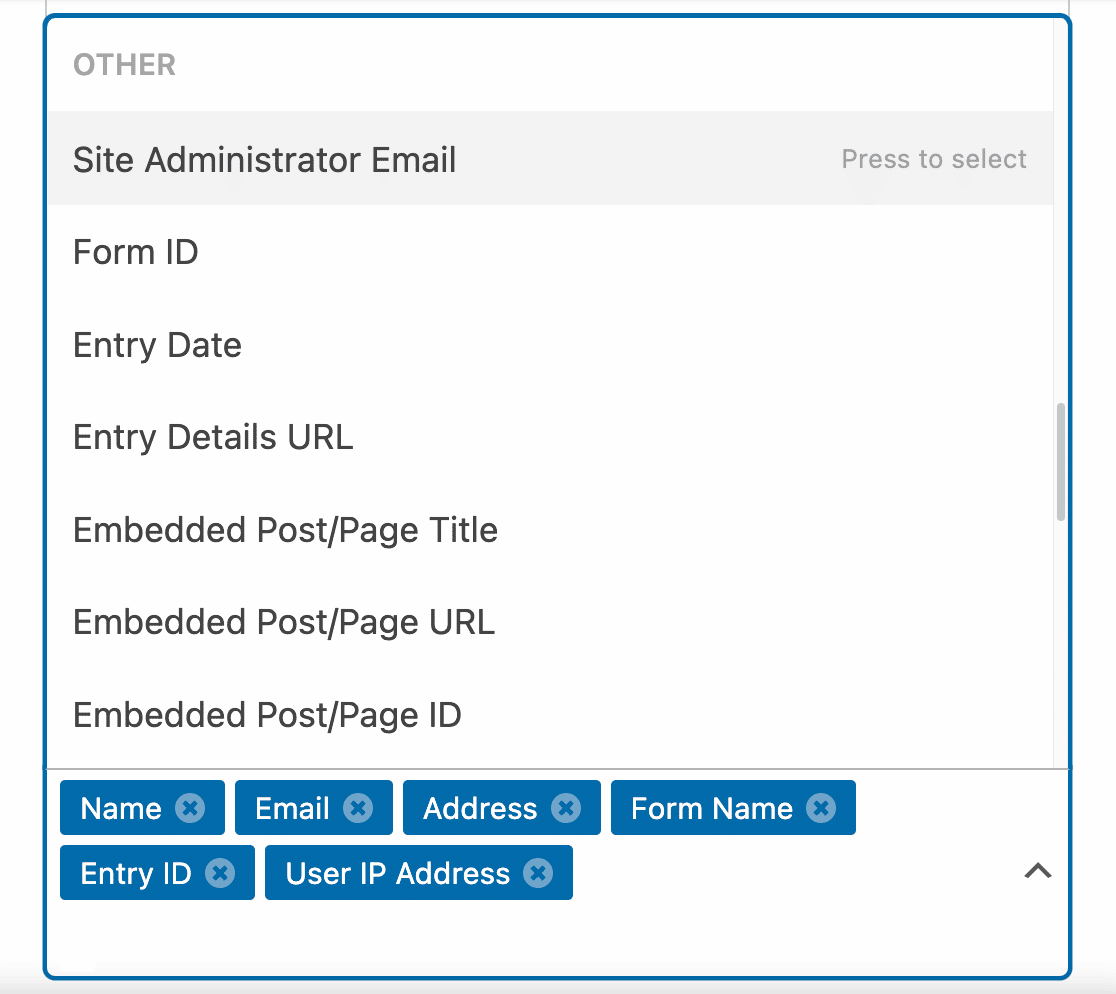
Fügen Sie als Nächstes einen Namen für Ihre Datei in das Feld Dateiname ein. Sie werden sehen, dass der Dateiname standardmäßig auf "entry-details" eingestellt ist, aber Sie können den Namen nach Belieben ändern.
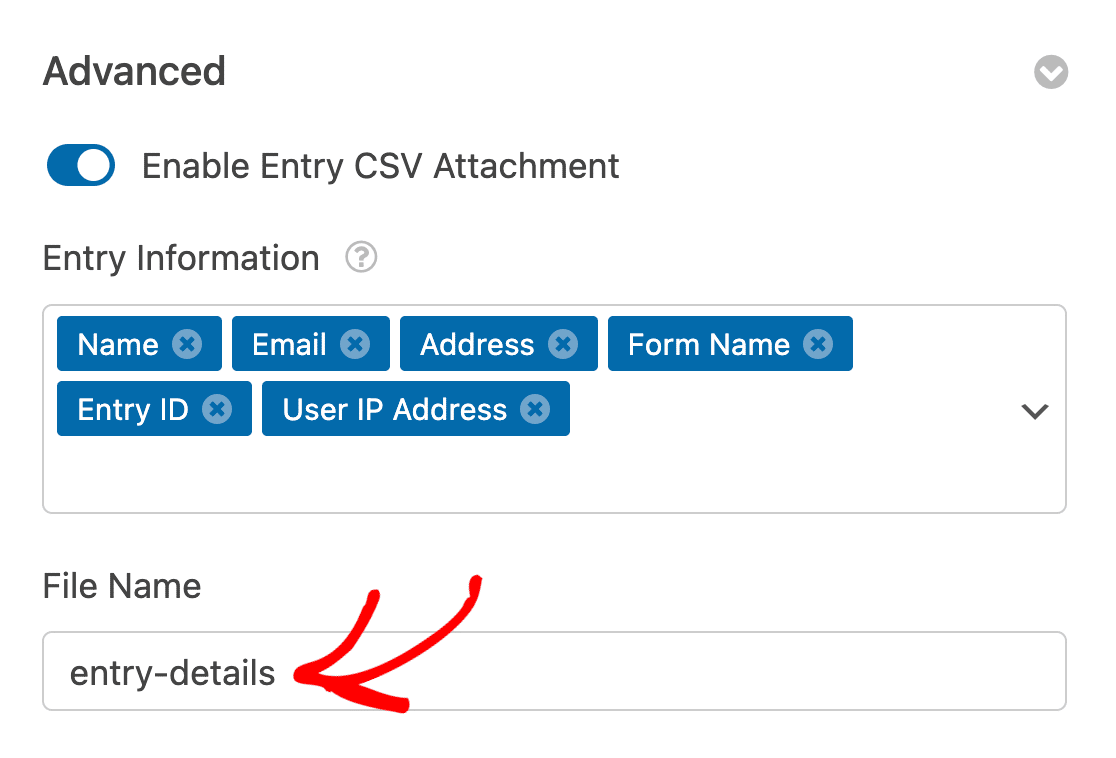
Wenn Sie fertig sind, klicken Sie auf die Schaltfläche Speichern, um Ihre Einstellungen zu speichern.

Der Empfänger der E-Mail-Benachrichtigung erhält nun einen CSV-Anhang mit den von Ihnen angegebenen Eintragsinformationen.
Das war's! Jetzt können Sie CSV-Anhänge für alle Ihre Formulare einrichten.
Schauen Sie sich unbedingt unsere anderen Tutorials zu Formularbenachrichtigungen an, um zu erfahren, wie Sie das Beste aus ihnen herausholen können.
